iPhone bị treo táo: Làm sao để khắc phục nhanh chóng và hiệu quả?
iPhone bị treo táo là tình trạng máy không khởi động được, màn hình chỉ hiển thị logo Apple mà không thể vào được hệ thống. Hãy theo dõi bài viết sau để biết cách xử lý hiệu quả. Thành Trung Mobile sẽ chia sẻ những cách xử lý đơn giản mà bạn có thể tự thực hiện tại nhà.
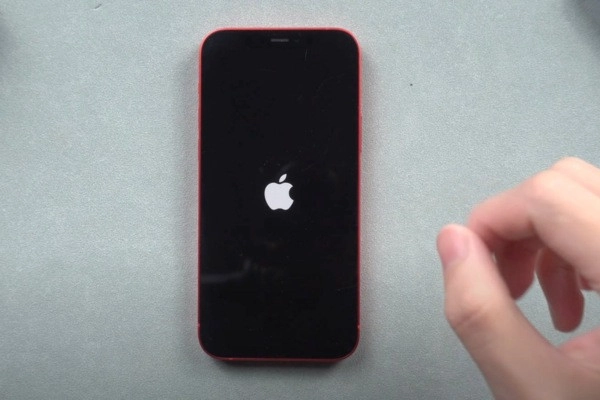
Cách xử lý tình trạng iPhone bị treo logo hiệu quả nhất
iPhone bị treo logo là vấn đề phổ biến và gây khó chịu nhưng có thể khắc phục được bằng một số cách đơn giản. Hãy cùng tìm hiểu các phương pháp hiệu quả nhất để xử lý tình trạng này.
Khởi động lại iPhone bị treo táo
Khi iPhone bị treo ở màn hình logo Apple, cách đầu tiên và đơn giản nhất là khởi động lại máy. Đây là giải pháp nhanh chóng có thể giúp iPhone hoạt động bình thường trở lại. Để thực hiện:
- Đối với iPhone 6s trở xuống: Nhấn giữ đồng thời nút Home và nút nguồn cho đến khi logo Apple xuất hiện.
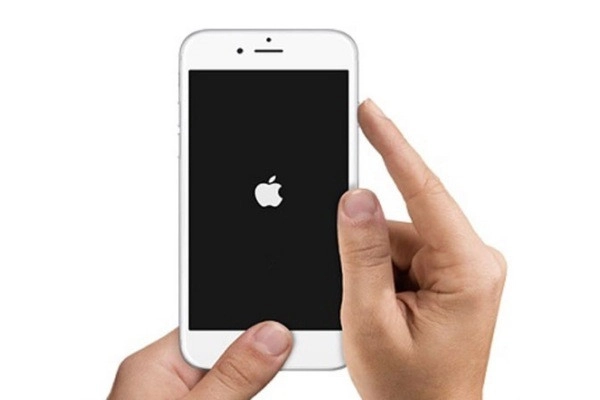
- Đối với iPhone 7/7 Plus: Nhấn giữ đồng thời nút nguồn và nút giảm âm lượng cho đến khi logo Apple xuất hiện.
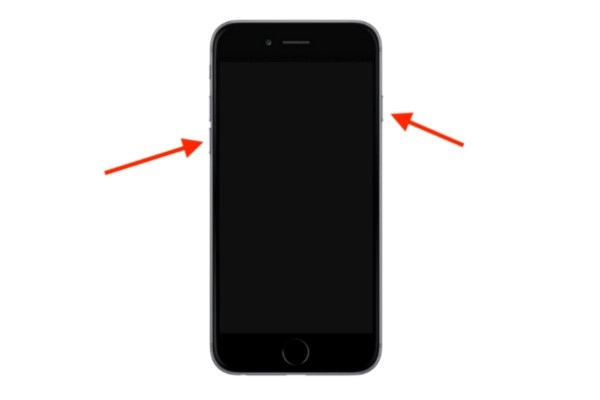
- Đối với iPhone 8 trở lên: Nhấn nhanh phím tăng âm lượng, sau đó nhấn nhanh phím giảm âm lượng. Cuối cùng nhấn giữ nút nguồn cho đến khi logo Apple xuất hiện.
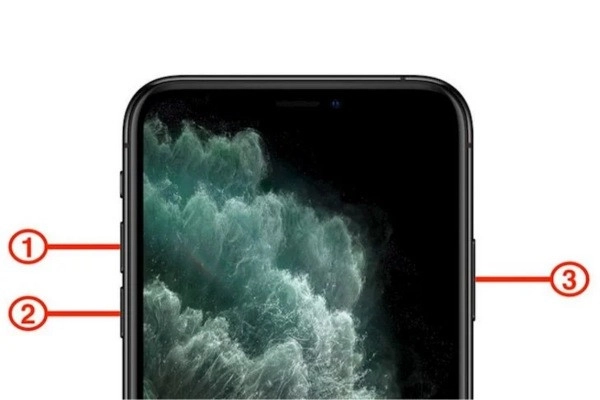
Cập nhật phần mềm iOS qua máy tính
Nếu khởi động lại máy không hiệu quả, bạn có thể thử cập nhật phần mềm cho iPhone. Để làm điều này, bạn cần kết nối iPhone với máy tính và sử dụng phần mềm iTunes hoặc Finder để kiểm tra bản cập nhật mới nhất.
Bước 1: Mở iTunes hoặc Finder trên máy tính và kết nối iPhone bằng cáp USB.
Bước 2: Chọn iPhone của bạn trong iTunes hoặc Finder và chọn Update (Cập nhật) để cập nhật phiên bản iOS mới nhất.
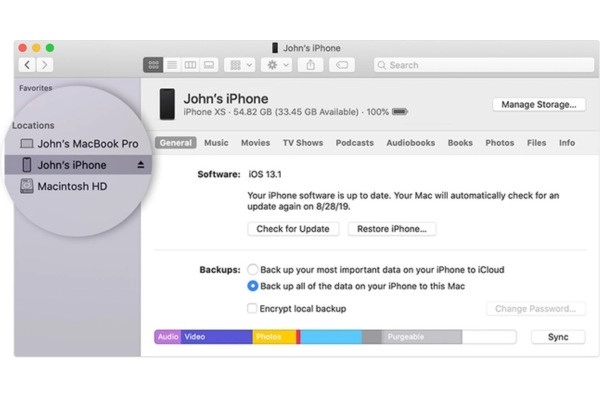
Bước 3: Chờ cho quá trình cập nhật hoàn tất và kiểm tra xem iPhone có thoát khỏi trạng thái treo logo hay không.
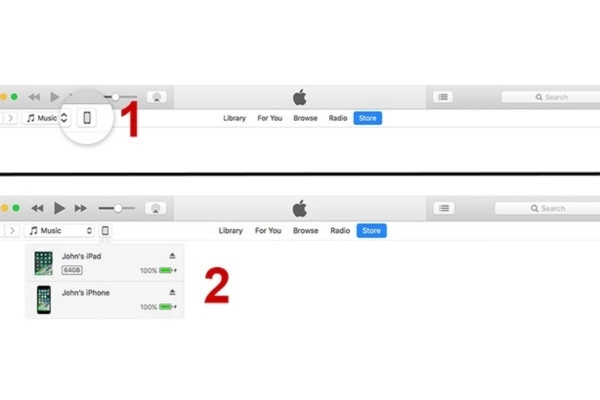
Gỡ bỏ ứng dụng không cần thiết
Một số ứng dụng không tương thích hoặc bị lỗi có thể gây ra lỗi thiết bị như treo logo. Để khắc phục vấn đề này, bạn hãy thử gỡ bỏ những ứng dụng ít sử dụng hoặc không còn cần thiết nữa. Việc giảm bớt số lượng ứng dụng sẽ giúp giải phóng bộ nhớ và tối ưu hóa hiệu năng của thiết bị.
Kiểm tra pin và chất lượng bộ sạc
Pin yếu hoặc bộ sạc kém chất lượng cũng có thể là nguyên nhân gây ra hiện tượng iPhone bị treo logo. Hãy kiểm tra và thay thế nếu cần thiết. Các bước kiểm tra:
- Vào Cài đặt > Chọn Pin để xem tình trạng pin.
- Nếu pin dưới 80% hiệu suất, nên cân nhắc thay pin iPhone mới .
- Sử dụng bộ sạc chính hãng của Apple để đảm bảo an toàn cho thiết bị.
Mang đến trung tâm sửa chữa uy tín
Nếu đã thử các phương pháp trên mà vẫn không khắc phục được, bạn nên mang iPhone đến trung tâm sửa iPhone uy tín. Các kỹ thuật viên chuyên nghiệp sẽ kiểm tra và xử lý triệt để vấn đề.
Dấu hiệu nhận biết iPhone bị treo táo
Để phát hiện sớm tình trạng iPhone bị treo logo, bạn cần chú ý đến một số dấu hiệu như:

- Màn hình chỉ hiển thị logo Apple trắng trên nền đen mà không chuyển sang màn hình chính là dấu hiệu phổ biến nhất.
- Khi bị treo logo, màn hình iPhone sẽ không phản ứng khi bạn chạm vào.
- Không thể tắt hoặc khởi động lại iPhone bằng các phím bình thường.
- iPhone có thể trở nên nóng hơn bình thường do hoạt động liên tục ở màn hình logo.
Nhận biết sớm các dấu hiệu này sẽ giúp bạn có biện pháp xử lý kịp thời, tránh để tình trạng kéo dài gây ảnh hưởng đến thiết bị.
Nguyên nhân iPhone bị treo logo
Hiểu rõ nguyên nhân sẽ giúp bạn phòng tránh và xử lý hiệu quả hơn khi gặp tình trạng iPhone bị treo logo. Dưới đây là một số nguyên nhân phổ biến:
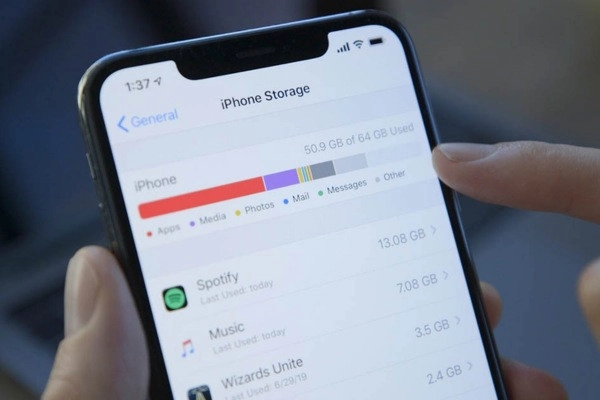
- Lỗi phần mềm là nguyên nhân phổ biến nhất. Có thể do cập nhật iOS không thành công hoặc xung đột giữa các ứng dụng.
- Việc jailbreak iPhone có thể gây ra lỗi hệ thống, dẫn đến tình trạng treo logo.
- Các linh kiện phần cứng gây hỏng IC hoặc main do rơi rớt, va chạm mạnh bị hỏng cũng có thể gây ra hiện tượng này.
- Khi bộ nhớ iPhone quá tải, có thể gây ra lỗi khởi động dẫn đến treo logo.
- Thiết bị phải chạy ngầm nhiều ứng dụng, phần mềm cùng lúc gây quá tải cho hệ thống xử lý.
- Mặc dù hiếm gặp trên iOS, nhưng malware vẫn có thể gây ra các lỗi hệ thống như treo logo.
- Sử dụng bộ sạc kém chất lượng hoặc sạc pin không đúng cách có thể ảnh hưởng đến quá trình khởi động của iPhone.
- Pin bị chai, sụt giảm dung lượng, quá trình khởi động cũng có thể bị ảnh hưởng, thậm chí treo logo. Thay pin iPhone là giải pháp hiệu quả để khắc phục tình trạng này.
Hiểu rõ các nguyên nhân này sẽ giúp bạn có cách xử lý phù hợp và phòng tránh hiệu quả trong tương lai.
Mẹo giúp hạn chế tình trạng bị treo táo trên iPhone
Để bảo vệ chiếc iPhone của bạn khỏi tình trạng treo logo và đảm bảo thiết bị hoạt động ổn định, bạn nên lưu ý thực hiện một số biện pháp sau:
Cập nhật phần mềm thường xuyên để vá lỗi, cải thiện hiệu năng và tính ổn định của hệ thống.
Gỡ bỏ các ứng dụng không sử dụng thường xuyên, hạn chế cài đặt các ứng dụng từ nguồn không uy tín.
Bộ sạc chính hãng đảm bảo cung cấp dòng điện ổn định, tránh gây hư hỏng pin và các linh kiện khác.
Bảo vệ iPhone khỏi các tác động mạnh và môi trường ẩm có thể làm hỏng phần cứng bên trong.
Sao lưu dữ liệu thường xuyên để bảo vệ thông tin quan trọng trong trường hợp xảy ra sự cố.
Tình trạng iPhone treo logo có thể gây ra nhiều phiền toái cho người dùng. Tuy nhiên, với những hướng dẫn sửa chữa điện thoại xử lý đơn giản được chia sẻ trong bài viết, bạn hoàn toàn có thể tự khắc phục vấn đề tại nhà. Tuy nhiên, nếu tình trạng không cải thiện, hãy mang điện thoại đến trung tâm sửa chữa điện thoại uy tín để được hỗ trợ chuyên nghiệp. Hy vọng bài viết đã cung cấp cho bạn những thông tin hữu ích để xử lý hiệu quả khi gặp tình trạng iPhone bị treo táo.












